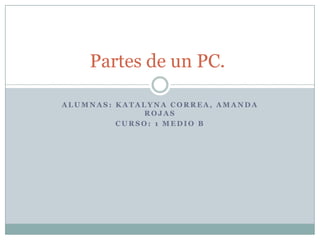
Partes de un PC
- 1. A L U M N A S : K A T A L Y N A C O R R E A , A M A N D A R O J A S C U R S O : 1 M E D I O B Partes de un PC.
- 2. Partes de una computadora El manejo de la computadora, requiere de conocer sus partes y la función específica a cada una de ellas. Unidad Central de Procesos (UCP) Es la parte más importante de la computadora, en ella se realizan todos los procesos de la información. La UCP está estructurada por un circuito integrado llamado microprocesador, el cual varía en las diferentes marcas de computadoras. La UCP se divide en dos unidades: Unidad Aritmético Lógica (UAL).- Es la parte del computador encargada de realizar las: operaciones aritméticas y lógicas, así como comparaciones entre datos. Unidad de Control (UC).- Se le denomina también la parte inteligente del microprocesador, se encarga de distribuir cada uno de los procesos al área correspondiente para su transformación. Dispositivos de entrada (DE) Los dispositivos de entrada son aquellos al través de los cuales se mandan datos a la unidad central de procesos, por lo que su función es eminentemente emisora. Algunos de los dispositivos de entrada más conocidos son el teclado, el manejador de discos magnéticos, la reproductora de cinta magnética, el ratón, el digitalizador (scanner), el lector óptico de código de barras y el lápiz óptico entre otros.
- 3. Monitor El monitor, también conocido como pantalla, es el elemento que se encarga de mostrarnos las imágenes que surgen de nuestro PC. Un buen monitor no sólo es importante para poder trabajar de manera adecuada, sino que puede hacer que tanto nuestra vista como nuestro cerebro estén más descansados.
- 4. Torre En informática, la torre, es una variante de la caja de computadora caracterizada por situarse en vertical. Los primeros modelos evolucionaron de situar la caja de los IBM Personal Computer/AT en soportes de ruedas para liberar el espacio de la mesa. Las primeras versiones situaban las dos bahías de 5,25 en vertical incluyendo una bahía de 3,5 en horizontal (por ejemplo una de las primeras torres eT de Investrónica o los modelos torre de los IBM Personal System/2), pero pronto se repara en que el formato es el más adecuado para albergar arrays de discos duros SCSI dejando espacio para la fuente de alimentación y la placa madre.
- 5. Dispositivos internos La memoria RAM (Random Access Memory, memoria de acceso aeatorio) es donde se guarda la informacion en la que estás trabajando temporalmente, para ejecutarla mas rapidamente.Actualmente existen 3 tipos de memoria DDR,DDR2 Y DDR3 DDR: Esta memoria es la mas antigua y trabaja a velocidades desde los 200 a los 400 MHZ (Megahertz),tiene una transferencia de 1.600 Millones de Byte/s hasta 4.264 MiB/s. Las memorias tienen una cierta cantidad de pines, la ddr tiene 184 pines. Estas memorias tienen un bus de 64 bits y trabajan a 2.5 Voltios. DDR2 : Esta memoria es un poco mas reciente y trabaja a velocidades desde 400 hasta 800 MHZ. Tiene una transferencia desde 3.200 MiB/s hasta 8.500 MiB/s. Esta memoria tiene 240 pines, trabajan a 128 bits y trabajan a 1.8 Voltios. Esta es compatible con procesadores con socket am2 y am2+. DDR3 : Estas memorias son las mas nuevas y trabajan a velocidades desde los 800 hasta los 2.133 MHZ. Tienen una transferencia desde los 6.400 MB/s hasta los 17.067 MiB/s.T ienen también 240 pines y tienen un bus de 192 bits y trabajan a 1.7 Voltios. Son compatibles con el socket AM3 de amd y los chipset p35 de intel.
- 6. Placa Madre Es el componente donde se "fusionan" los demás componentes (memoria RAM, ROM, Disco duro, Procesador, Unidad Óptica, Fuente, Placa de video, etc. Esta tiene un Bus que es la velocidad nominal de todos los componentes. Y 2 chipsets (conjunto de chips) Nortbridge y Southbridge (Puente norte y puente sur).
- 7. Fuente La fuente de energía es el componente que brinda energía a la PC y por lo tanto la hace funcionar, estas pueden traer distintos cables para los componentes internos de la PC (sata, deo, disketera, placa madre, etc.).Las actuales placas Pueden tener hasta 1000wats
- 8. Disco duro Es donde se almacena la informacion de la PC. Consiste en patos giratorios a gran velocidad (7200,15000rpm) y un cabezal de lectura/escritura. Un disco duro puede almacenar hasta un terabyte de informacion.
- 9. Dispositivos externos Existe una gran variedad de dispositivos que pueden comunicarse con un ordenador. De todos los posibles periféricos, algunos son de entrada, otros de salida y otros de salida y entrada como los moden. Por otra parte, existen periféricos de almacenamiento también llamados memorias auxiliares o masivas.
- 10. LA IMPRESORA Las impresoras sirven para llevar al papel información que generamos en la pantalla, desde el texto propiamente dicho hasta fotografías de cualquier clase. Las hay de muchas clases, desde la clásicas matriciales (de agujas) hasta las silenciosas impresoras laser en blanco y negro y también en color. Hoy día, el tipo de impresoras mas utilizadas son las de inyección de tinta.
- 11. PARLANTES La tarjeta de sonido traduce las señales digitales en señales análogas que luego dirige a las bocinas.Los PC multimedia por lo general vienen con sistemas de sonido los cuales incluyen una tarjeta de sonido y bocinas.
- 12. DISPOSITIVOS DE ENTRADA EL MOUSE El ratón ha evolucionado hasta ser una de las herramientas más cómodas y rápidas que se han inventado para el control de un sistema operativo. Hoy día existen otros punteros más modernos como Keypads o trackballs, pero el ratón sigue siendo el más utilizado.Los mejores dispositivos adoptan formas ergonómicas, esto es, que intentan que el usuario pueda descansar la mano sobre el ratón y que no deba realizar ningún esfuerzo ni tomar posiciones extrañas para activar los botones. Aunque parezca mentira. Existen diversos tipos con dos o tres botones, inalámbricos que se comunican con el PC normalmente por rayos infrarrojos y también los llamados TrackBall, que son ideales para aquellos lugares que no anden sobrado de espacio. Este último dispositivo realiza la misma función que el ratón y varía únicamente en el diseño de construcción que en vez de deslizarlo sobre una superficie, la posición del cursor se decide por medio de una bola que se mueve únicamente con el dedo pulgar. • Al igual que el teclado, la adquisición de este periférico depende únicamente de las necesidades y uso que el usuario vaya a hacer de él.
- 13. EL TECLADO • El teclado es el periférico de comunicación con el ordenador por excelencia. Mediante el damos las órdenes precisas para realizar aquellas tareas que queramos en el momento adecuado. Hay diferentes modelos de teclado en el mercado, todos ellos muy baratos y que responden perfectamente. Sin embargo quizá podamos decidirnos por los nuevos teclados ergonómicos que, debido a su bajo coste, son muy aconsejables para aquellas personas que pasen largas horas tecleando delante de la computadora. Este tipo de consideraciones ergonómicas se basan fundamentalmente en una postura natural de colocación de las manos y brazos, lo que provoca un menor cansancio y una prevención ante posibles signos de fatiga. •No obstante, este tipo de periférico queda a elección del usuario, dependiendo del mayor o menor uso que haga de él.
- 14. EL MICROFONO Los micrófonos pueden aceptar entradas de audio y transformarlas en texto y comandos de computadora por medio de software de reconocimiento de voz. OTROS DISPOSITIVOS • Cámaras Web • Cámaras digitales • Lápices • Lector código de barras • Pantallas sensibles • plotter"
- 15. Supercomputadoras Una supercomputadora es la computadora más potente disponible en un momento dado. Estas máquinas están construidas para procesar enormes cantidades de información en forma muy rápida. Las supercomputadoras pueden costar desde 10 millones hasta 30 millones de dólares, y consumen energía eléctrica suficiente para alimentar 100 hogares. Macrocomputadoras La computadora de mayor tamaño en uso común es el macrocomputadora. Las macrocomputadoras (mainframe) están diseñadas para manejar grandes cantidades de entrada, salida y almacenamiento.
- 16. Minicomputadoras La mejor manera de explicar las capacidades de una minicomputadora es diciendo que están en alguna parte entre las de una macrocomputadora o mainframe y las de las computadoras personales. Al igual que las macrocomputadoras, las minicomputadoras pueden manejar una cantidad mucho mayor de entradas y salidas que una computadora personal. Aunque algunas minis están diseñadas para un solo usuario, muchas pueden manejar docenas o inclusive cientos de terminales. Estaciones de trabajo Entre las minicomputadoras y las microcomputadoras (en términos de potencia de procesamiento) existe una clase de computadoras conocidas como estaciones de trabajo . Una estación de trabajo se ve como una computadora personal y generalmente es usada por una sola persona, al igual que una computadora. Aunque las estaciones de trabajo son más poderosas que la computadora personal promedio. Las estaciones de trabajo tienen una gran diferencia con sus primas las microcomputadoras en dos áreas principales. Internamente, las estaciones de trabajo están construidas en forma diferente que las microcomputadoras. Están basadas generalmente en otra filosofía de diseño de CPU llamada procesador de cómputo con un conjunto reducido de instrucciones (RISC), que deriva en un procesamiento más rápido de las instrucciones.
- 17. Computadoras personales Pequeñas computadoras que se encuentran comúnmente en oficinas, salones de clase y hogares. Las computadoras personales vienen en todas formas y tamaños. Modelos de escritorio El estilo de computadora personal más común es también el que se introdujo primero: el modelo de escritorio. computadoras notebook Las computadoras notebook, como su nombre lo indica, se aproximan a la forma de una agenda. Las laptop son las predecesoras de las computadoras notebook y son ligeramente más grandes que éstas. Asistentes personales digitales Los asistentes personales digitales (PDA)son las computadoras portátiles más pequeñas. Las PDA, también llamadas a veces palmtops, son mucho menos poderosas que los modelos notebook y de escritorio. Se usan generalmente para aplicaciones especiales, como crear pequeñas hojas de cálculo, desplegar números telefónicos y direcciones importantes, o para llevar el registro de fechas y agenda. Muchas pueden conectarse a computadoras más grandes para intercambiar datos.
- 19. Software 1) DOS: El famoso DOS, que quiere decir Disk Operating System (sistema operativo de disco), es más conocido por los nombres de PC-DOS y MS-DOS. MS-DOS fue hecho por la compañía de software Microsoft y es en esencia el mismo SO que el PC-DOS. La razón de su continua popularidad se debe al aplastante volumen de software disponible y a la base instalada de computadoras con procesador Intel. Cuando Intel liberó el 80286, DOS se hizo tan popular y firme en el mercado que DOS y las aplicaciones DOS representaron la mayoría del mercado de software para PC. En aquel tiempo, la compatibilidad IBM, fue una necesidad para que los productos tuvieran éxito, y la "compatibilidad IBM" significaba computadoras que corrieran DOS tan bien como las computadoras IBM lo hacían. Aún con los nuevos sistemas operativos que han salido al mercado, todavía el DOS es un sólido contendiente en la guerra de los SO. 2) Windows 3.1: Microsoft tomo una decisión, hacer un sistema operativo que tuviera una interfaz gráfica amigable para el usuario, y como resultado obtuvo Windows. Este sistema muestra íconos en la pantalla que representan diferentes archivos o programas, a los cuales se puede accesar al darles doble click con el puntero del mouse. Todas las aplicaciones elaboradas para Windows se parecen, por lo que es muy fácil aprender a usar nuevo software una vez aprendido las bases.
- 20. 3) Windows 95: En 1995, Microsoft introdujo una nueva y mejorada versión del Windows 3.1. Las mejoras de este SO incluyen soporte multitareas y arquitectura de 32 bits, permitiendo así correr mejores aplicaciones para mejorar la eficacia del trabajo. 4) Windows NT: Esta versión de Windows se especializa en las redes y servidores. Con este SO se puede interactuar de forma eficaz entre dos o más computadoras. 5) OS/2: Este SO fue hecho por IBM. Tiene soporte de 32 bits y su interfaz es muy buena. El problema que presenta este sistema operativo es que no se le ha dad el apoyo que se merece en cuanto a aplicaciones se refiere. Es decir, no se han creado muchas aplicaciones que aprovechen las características de el SO, ya que la mayoría del mercado de software ha sido monopolizado por Windows.
- 21. Sistema operativo Un sistema operativo (SO, frecuentemente OS, del inglés Operating System) es un programa o conjunto de programas que en un sistema informático gestiona los recursos de hardware y provee servicios a los programas de aplicación, ejecutándose en modo privilegiado respecto de los restantes y anteriores próximos y viceversa.
- 23. Mac OS Mac OS (del inglés Macintosh Operating System, en español Sistema Operativo de Macintosh) es el nombre del sistema operativo creado por Apple para su línea de computadoras Macintosh. Es conocido por haber sido uno de los primeros sistemas dirigidos al gran público en contar con una interfaz gráfica compuesta por la interacción del mouse con ventanas, Icono y menús. Deliberada a la existencia del sistema operativo en los primeros años de su línea Macintosh en favor de que la máquina resultara más agradable al usuario, diferenciándolo de otros sistemas contemporáneos, como MS-DOS, que eran un desafío técnico. El equipo de desarrollo del Mac OS original incluía a Bill Atkinson, Jef Raskin y Andy Hertzfeld. Esta fue la base del Mac OS clásico, desarrollado íntegramente por Apple, cuya primera versión vio la luz en 1985. Su desarrollo se extendería hasta la versión 9 del sistema, lanzada en 1999. A partir de la versión 10 (Mac OS X), el sistema cambio su arquitectura totalmente y pasó a basarse en Unix, sin embargo su interfaz gráfica mantiene muchos elementos de las versiones anteriores. Hay una gran variedad de versiones sobre cómo fue desarrollado el Mac OS original y dónde se originaron las ideas subyacentes. Pese a esto documentos históricos prueban la existencia entre el proyecto Macintosh y el proyecto Alto de Xerox PARC. Las contribuciones iniciales del Sketchpad de Ivan Sutherland y el On-Line System de Doug Engelbart también fueron significativas.